Pozrite sa, ako môžete vidieť využívanie zdrojov Vášho počítača v reálnom čase v plávajúcom okne
Môžete tak spraviť pomocou Správcu úloh alebo pomocou Windows Game Baru
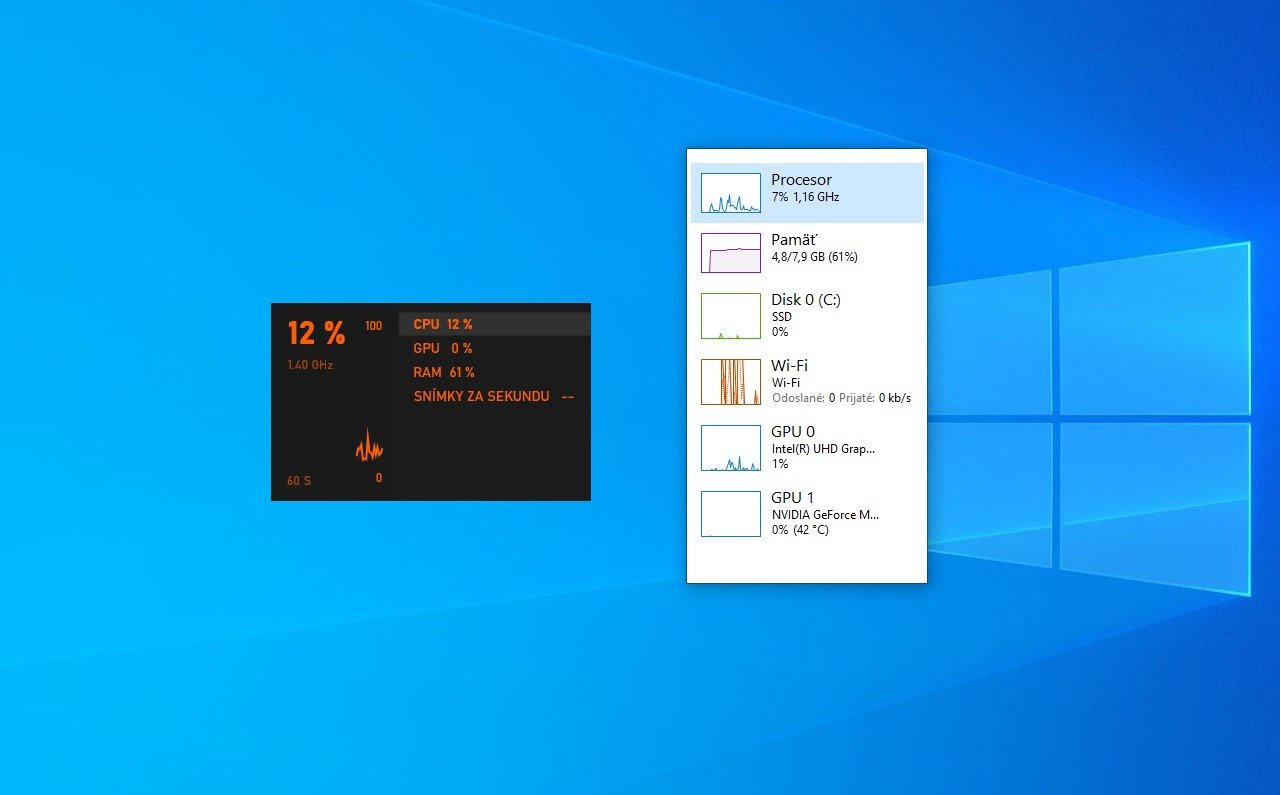
Chceli by ste vidieť v reálnom čase ako sú využívane zdroje Vášho CPU, RAM pamäte, prípadne GPU počas hrania hier, či v prípade bežného používania PC? Windows 10 disponuje niekoľkými schovanými funkciami, ktoré umožňujú zobrazenie týchto informácií.
V podstate existujú dva spôsoby ako môžete mať zobrazené tieto informácie. Prvým je prostredníctvom Správcu úloh, a druhým je pomocou Xbox Game Baru. Oba nástroje ponúkajú vcelku podobné informácie, pomocou ktorých môžete sledovať využívaný výkon v plávajúcom okne nad inými aplikáciami, či hrami.
Sleduje využívanie výkonu pomocou Správcu úloh
Otvorte si Správcu úloh. Môžete tak urobiť, buď pomocou klávesovej skratky Windows+Shift+Esc, alebo prostredníctvom kliknutia pravej myšky na paneli úloh.
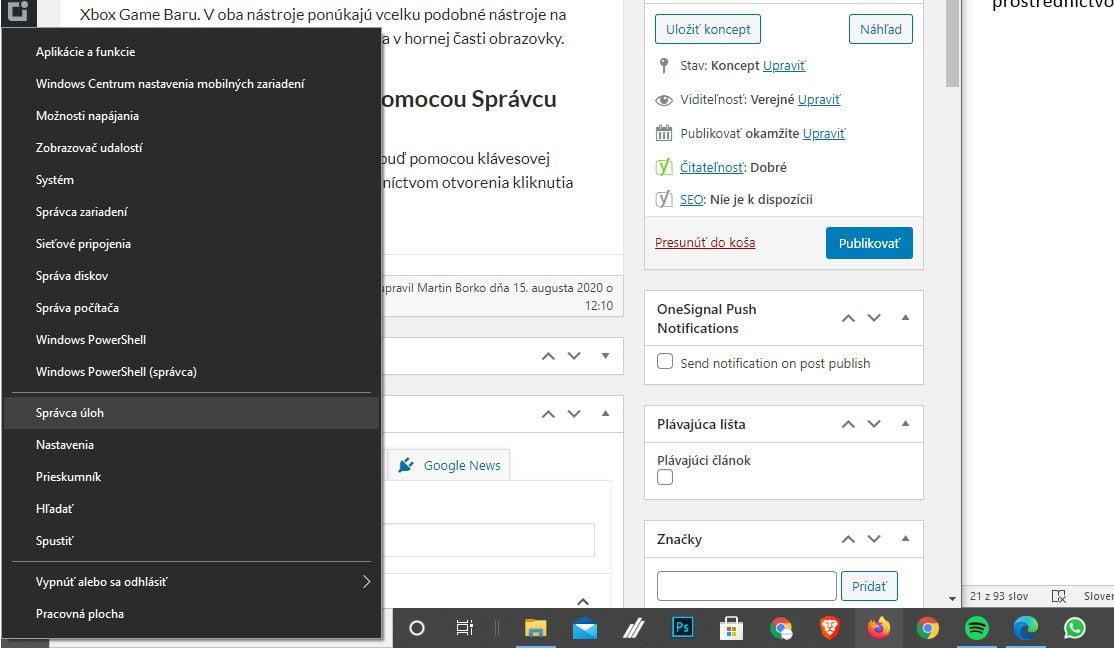
Po tom kliknite na položku „Možnosti“ > a po tom na „Vždy na vrchu“.
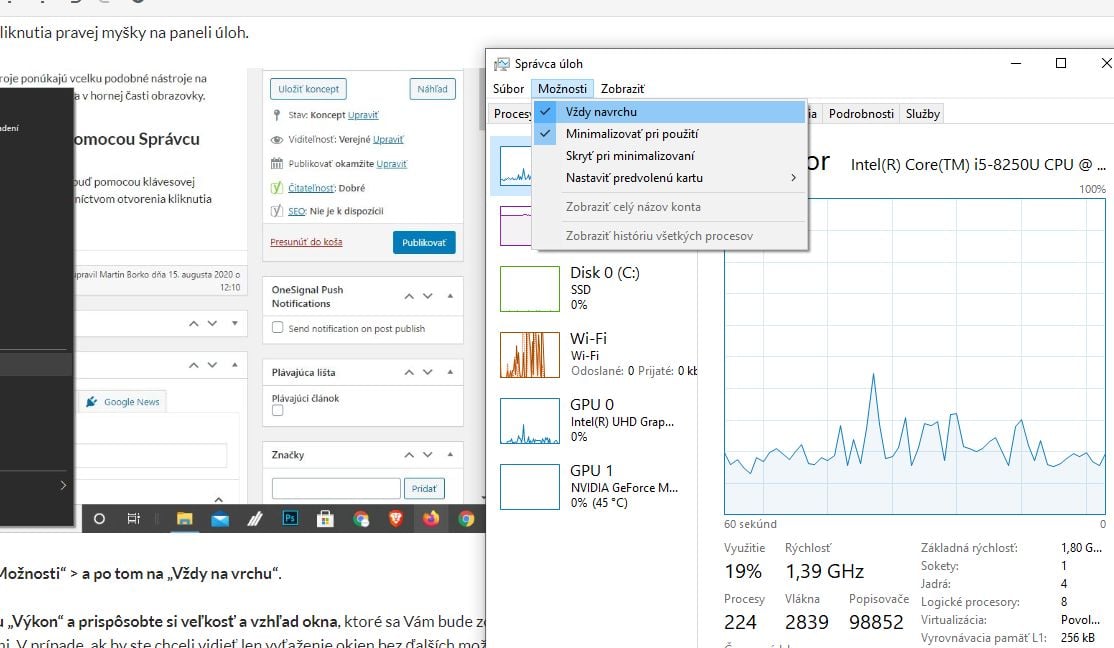
Následne kliknite na položku „Výkon“ a prispôsobte si veľkosť a vzhľad okna, ktoré sa Vám bude zobrazovať nad zapnutými aplikáciami a hrami. V prípade, ak by ste chceli vidieť len vyťaženie okien bez ďalších možností interakcií, tak stačí spraviť dvojklik, napríklad na položku Procesor. Následne uvidíte monitoring výkonu tak, ako môžete vidieť nižšie na obrázku.
Neprehliadnite

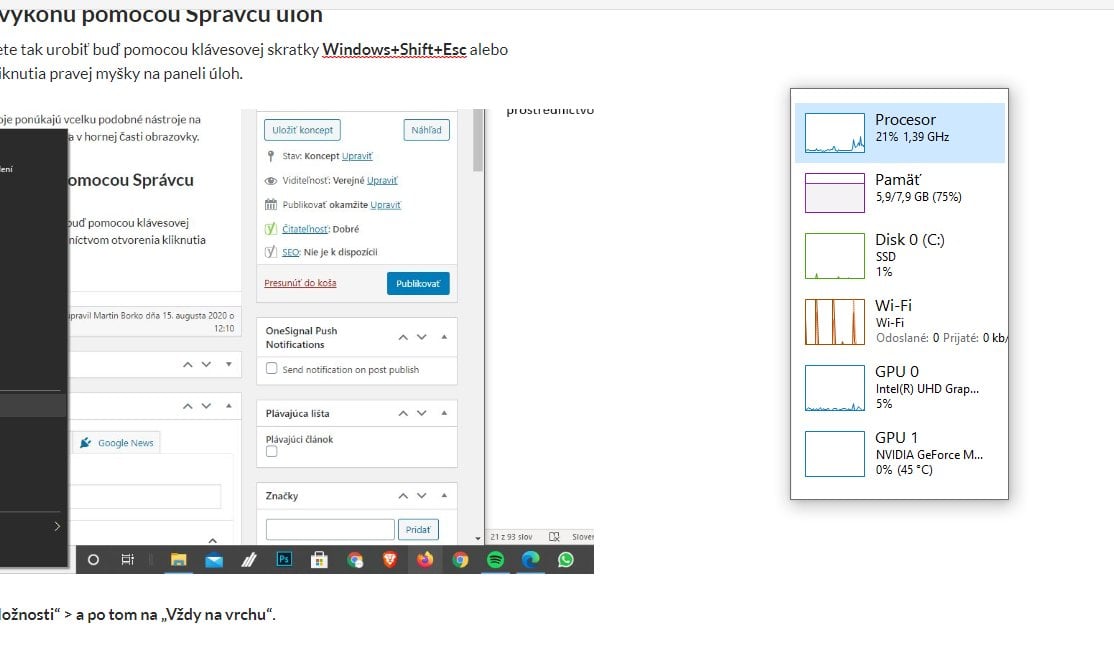
Zobrazenie využívania výkonu pomocou Game Baru
Windows 10 ponúka ešte ďalšiu možnosť, ako je možné zobrazovať informácie o využívaní výkonu zdrojov PC, pomocou Game Baru, ktorý môžete aktivovať (ako aj vypnúť) prostredníctvom cesty Nastavenia > Hranie hier > Xbox Game Bar.
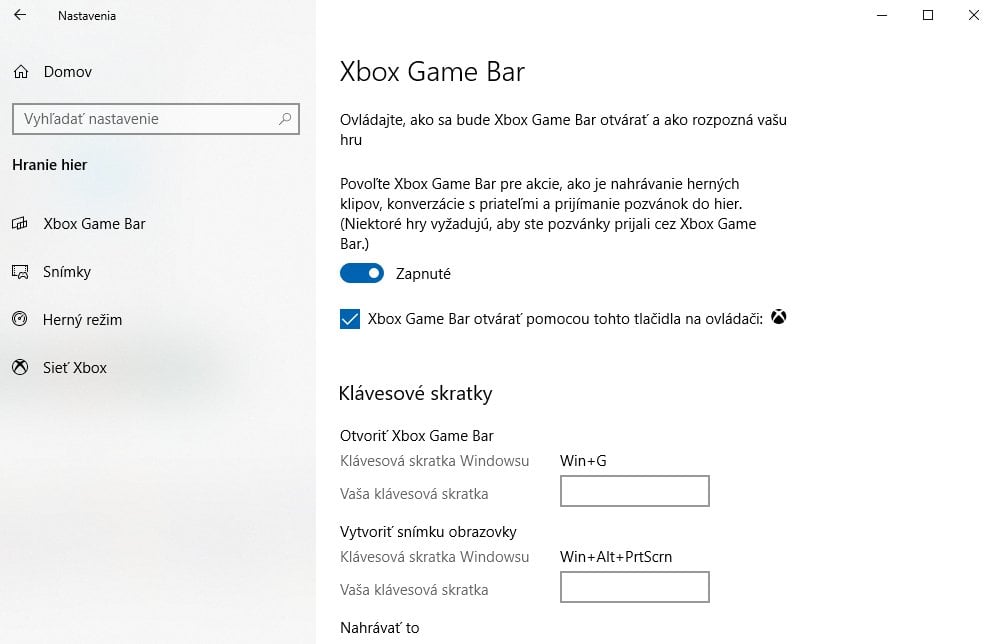
Následne pomocou klávesovej skratky Windows + G otvoríte Game Bar. Po tom stačí už len pripnúť pomocou špendlíka informačné okno na obrazovku do Vami želanej polohy. Následne Vám bude okno plávať nad ostatnými aplikáciami, či hrami.
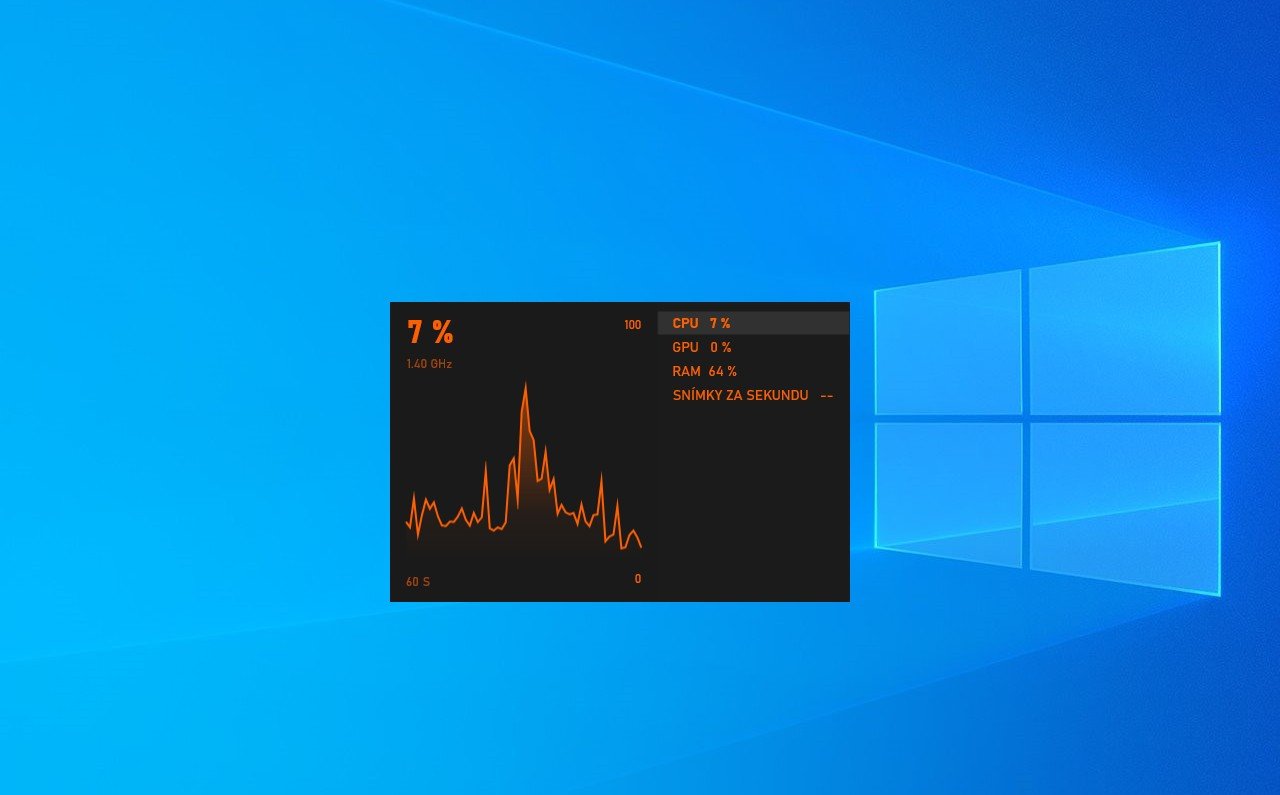























Komentáre